Библиотека сайта rus-linux.net
Первые впечатления от дистрибутива Linux Mint 13: очень не плохо!
Закончив перевод статьи, в которой утверждается, что новая версия дистрибутива Linux Mint 13 является лучшим Linux-дистрибутивом 2012 года, я решил, что надо посмотреть на Linux Mint 13 самому. Скачал образ, запустил Virtual Box (который только что обновил до версии 4.1.16), подключил виртуальный CD-привод и загрузил систему. Что меня сразу удивило, так это то, что загрузка с виртуального CD-диска заняла не более 2 минут (точное время даже не засек, глянул на часы перед запуском мельком, а потом мне показалось, что минутная стрелка почти не сдвинулась). И я уже увидел вполне работающую систему, в которой можно было запустить какие-то приложения:
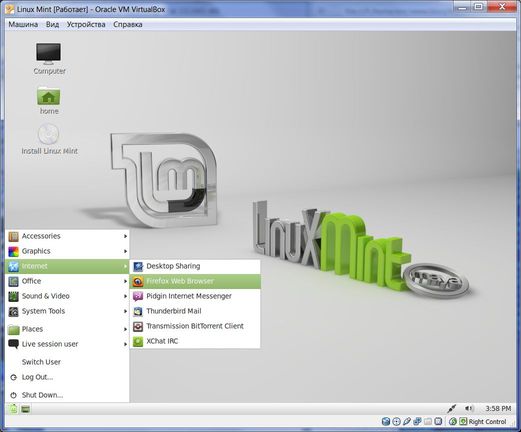
Но намерения работать с Live-CD у меня не было, поэтому сразу щелкнул по иконке "Install Linux Mint", которую вы видите на рабочем столе. Одного щелчка, правда, оказалось недостаточно, пришлось сделать двойной. Подробно описывать процесс инсталляции я не буду, вряд ли такое описание представляет интерес для читателя. Тем более, что уже вышли несколько публикаций, где этот процесс описан достаточно подробно, например, здесь. В общем из всего процесса установки я отмечу только время, которое будет затрачено на установку.
Весь процесс установки, от щелчка по иконке Install до появления предложения перезагрузить компьютер занял 21 минуту и 49 секунд (насколько точно я смог засечь время по наручным часам). Правда, после того, как я согласился с этим предложением, виртуальный компьютер просто завис, на экране ничего не происходило до тех пор, пока я не выключил машину принудительно (а ждал я чуть ли не полчаса). Однако после повторного запуска система загрузилась и причем всего за одну минуту. И я увидел приветственный экран:
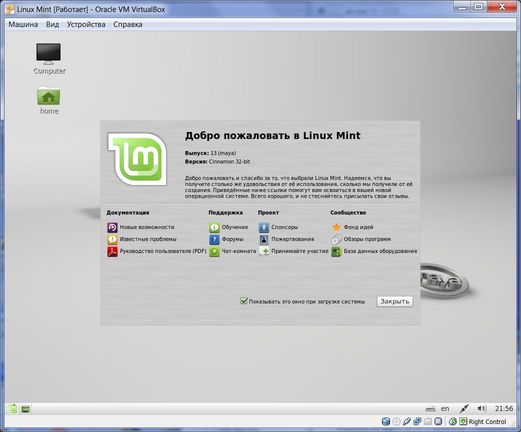
Можно, конечно, просмотреть поочередно все пункты предлагаемого на этом экране меню, но как то не хочется тратить на это время, поэтому щелкаю по кнопке "Закрыть".
Первое впечатление - это, конечно, очень быстрая загрузка системы. Я до сих пор все время использовал KDE и там приходилось достаточно долго ждать, пока пройдет этап начальной настройки. А здесь все происходит практически мгновенно (в сравнении, конечно). Единственный момент, который не очень понравился при первой загрузке - это фон экрана с фирменной надписью по диагонали "Linux Mint maya". Но это очень легко исправить: щелкаем правой кнопкой мыши по пустому полю и выбираем в появляющемся меню пункт "Изменить фон рабочего стола". Набор предоставляемых обоев, правда, не велик, но все же можно выбрать что-то получше. Я установил некий тропический пейзаж:
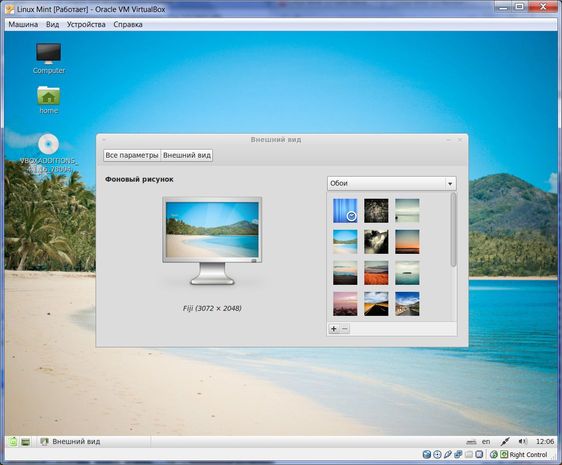
Главное меню системы мне сразу понравилось: почти все по-русски и организовано стандартным образом, не вызывает вопросов и недоумения:
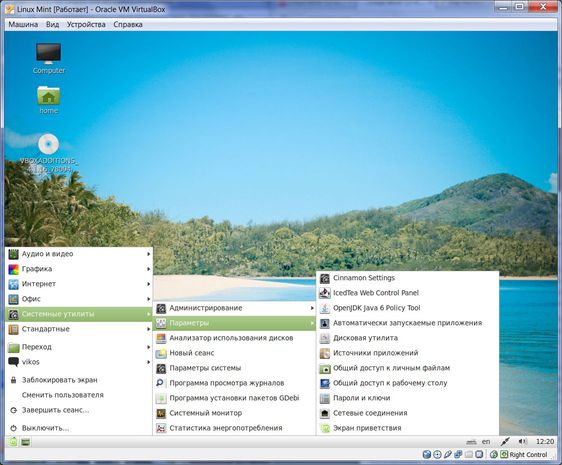
Это и понятно, потому что разработчики Mint ставят своей целью создать рабочую среду, ориентированную на обычных пользователей компьютера, которые нуждаются в инструментах для решения своих прикладных задач и не хотят разбираться в том, как все это работает. Поэтому большое внимание уделяется удобству использования (так называемой "юзабилити") и применение новых фич не приветствуется, по крайней мере до тех пор, пока они не докажут свою полезность.
Но вернусь к рассмотрению вновь установленной системы. При желании вы можете еще поэкспериментировать с ее внешним видом. Сделать это можно, пройдя по маршруту "Системные утилиты - Параметры - Cinnamon Settings" в главном меню. Откроется окно "Настройки Cinnamon":
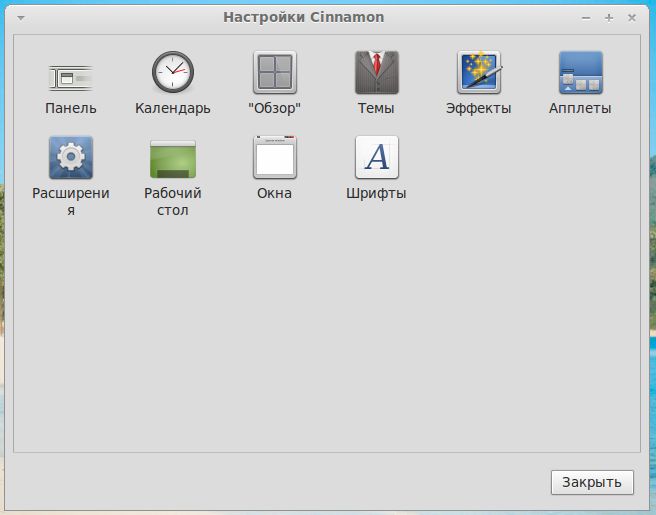
С помощью предоставляемых в этом окне инструментов можно поменять настройки панели, ее расположение, отображаемую в панели иконку главного меню и его название, формат даты и времени, часовой пояс, тему оформления (с этим у меня что-то не получилось), подключить или отключить апплеты и расширения и многое другое. В частности, можно поменять шрифты, но этого мне не захотелось - установленные по умолчанию меня вполне устраивают (в отличие от того, что я видел ранее в установленном в том же Virtual Box дистрибутиве Russian Fedora Remix). Вначале мне показалось, что несколько непривычно организован возврат к гланому меню этого окна, но с этим быстро осваиваешься.
Набор установленных приложений не богат, но, как представляется с первого взгляда, тщательно подобран. Впрчем, установить программы, которых вам не хватает, можно с помощью менеджера пакетов Synaptic. Я, например, не обнаружил среди установленных пакетов привычного файлового менеджера Midnight Commander и вскоре уже мог просматривать файловую систему с его помощью. Вот только вызвать в MC подсказку с помощью обычной клавиши F1 не удается - нажатие этой клавиши перехватывается системой и в браузере открывается вкладка с официальной документацией по Linux Mint.
Кроме Synaptic в системе имеется очень интересный Менеджер программ, который может оказаться даже более удобным, чем традиционные средства установки пакетов вроде того же Synaptic. Запустив этот Менеджер и выбрав нужную категорию и подкатегорию, вы видите список приложений с краткими пояснениями (правда, на английском):
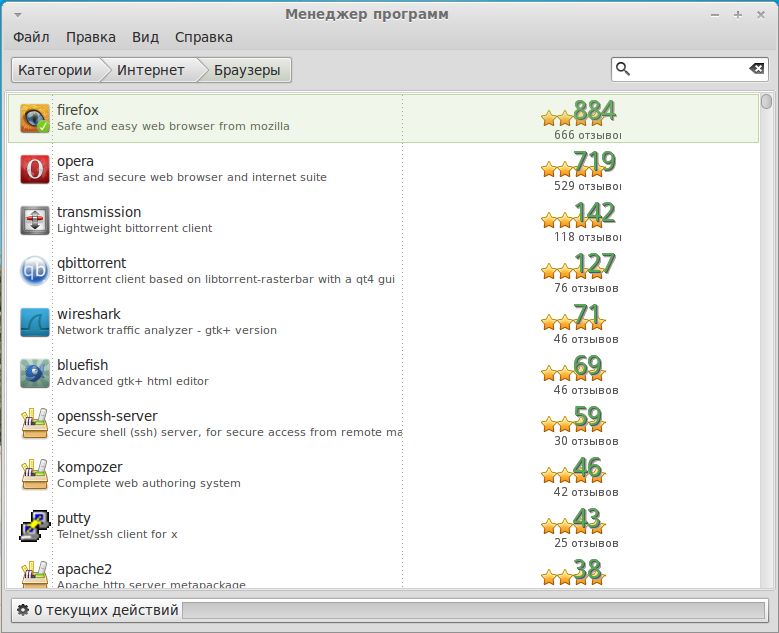
В правом столбце представлен некий рейтинг программ данной категории, составленный, по-видимому, на основе отзывов пользователей (насколько я понял, вы имеете возможность с помощью этого же менеджера оставить и свой отзыв о той или иной программе). Естественно, вы выберете приложение с наибольшим рейтингом (если не имеете устоявшихся предпочтений). Если щелкнуть по названию приложения, откроется вкладка с более подробным описанием, на которой указано, установлено данное приложение в системе или нет:
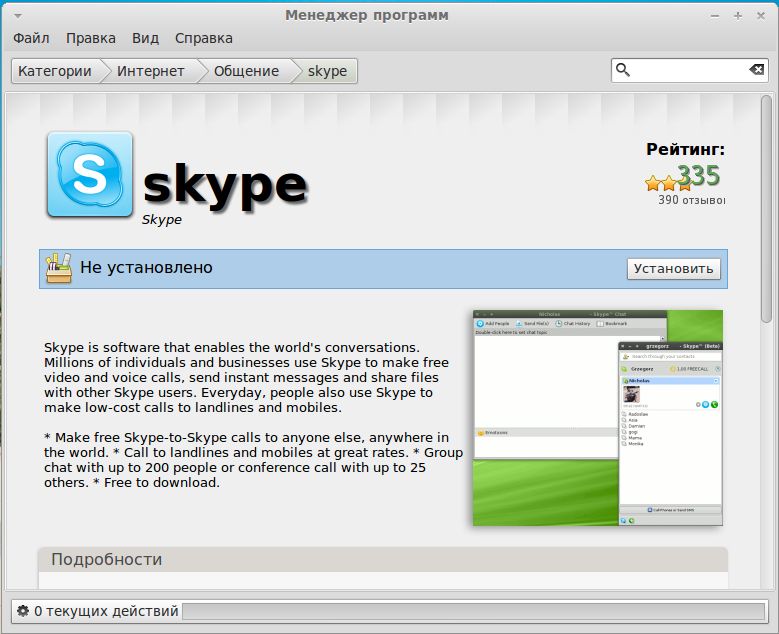
Щелчком по кнопке "Установить" вы запускаете инсталляцию программы. Ход инсталляции отображается в нижней строке того же окна. Я запустил таким образом установку Skype. Установка завершилась успешно и Скайп запустился, тестовый звонок прошел, но микрофон и камера не подключились. Вероятно это связано с тем, что я работаю в виртуальной машине и тут нужны некоторые дополнительные настройки. Разбираться с этим пока не время, Скайп работает у меня на основном компьютере без проблем (под Windows) и необходимости настраивать его в виртальном компьютере нет. Но в работоспособности Менеджера программ я удостоверился.
Если рассматривать перечень программного обеспечения, которое необходимо мне для выполнения тех задач, которыми я обычно занимаюсь, то, кажется, в этой инсталляции все есть. Для набота текстов имеется текстовый редактор gedit и офиcный пакет Libre Office, для выхода в Интернет - обычно используемый мной FireFox (кстати, последней на данный момент версии 12), ну и так далее, все перечислять нет желания.
На этом я закончу рассказ о предварительном знакомстве с дистрибутивом Linux Mint 13 (Maya). Отмечу только, что на distrowatch.com он сейчас стоит на первом месте. И, кажется, вполне заслуженно. Так что поставлю его на свой ноутбук, тогда смогу познакомиться с ним поближе.
